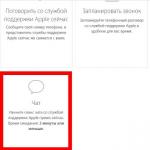Ένας λογαριασμός στο iphone και ipad. Χρησιμοποιήστε πολλές συσκευές iOS με έναν υπολογιστή.
Γεια σου! Όταν έχετε πολλά iPhones στην οικογένειά σας, πολλοί προτιμούν να χρησιμοποιούν τον ίδιο λογαριασμό Apple ID για όλες αυτές τις συσκευές. Λοιπόν, τι; Με την πρώτη ματιά, όλα είναι πραγματικά βολικά! Για παράδειγμα, έκαναν λήψη ενός παιχνιδιού (προγράμματος) σε ένα gadget, είναι άμεσα διαθέσιμα σε άλλη συσκευή. Ναι, και να θυμάστε τα δεδομένα πολλών uchetok, επίσης δεν απαιτείται. Φαίνεται να ζει και να χαίρεται.
Ωστόσο, αν το iPhone χρησιμοποιείται από διαφορετικούς ανθρώπους, τότε η Apple συνιστά τη δημιουργία ενός μοναδικού αναγνωριστικού της Apple για καθένα από αυτά. Μετά από όλα, υπάρχουν πολλά προβλήματα με την ταυτόχρονη χρήση της λογιστικής. Για παράδειγμα, iCloud backups. Και στην περίπτωση κλοπής της Apple ID "υπό επίθεση" αμέσως να πάρει όλα τα gadgets στα οποία αυτό το αναγνωριστικό είναι ενεργοποιημένο.
Υπάρχει ένα άλλο πρόβλημα που σχετίζεται με τη χρήση ενός αναγνωριστικού της Apple σε διαφορετικά iPhone - αυτό είναι ο συγχρονισμός των ημερολογίων κλήσεων και κλήσεων. Σχετικά με αυτό σήμερα και μιλάμε.
Σύντομη περιγραφή της κατάστασης. Όταν πραγματοποιείτε μια κλήση από ένα iPhone, τα δεδομένα εμφανίζονται αμέσως στην άλλη. Η ίδια κατάσταση με τις αναπάντητες και τις εισερχόμενες κλήσεις. Σας τηλεφώνησαν, δεν έχετε παραλάβει το τηλέφωνο και μια ειδοποίηση γι 'αυτό εμφανίζεται αμέσως σε όλα τα άλλα iPhones με το λογαριασμό σας. Αποδεικνύεται ότι το ιστορικό κλήσεων και το ημερολόγιο κλήσεων θα είναι κοινά σε όλα τα iPhone όπου εισάγεται το αναγνωριστικό σας Apple.
Βολικά; Φυσικά Αλλά ένας τέτοιος συγχρονισμός καταγραφής κλήσεων είναι καλός μόνο όταν όλα αυτά τα iPhones ανήκουν σε εσάς. Διαφορετικά, οι ερωτήσεις είναι εφικτές - είμαστε όλοι περίεργοι και ύποπτοι :) Αλλά, καλά, αυτό δεν συμβαίνει τώρα, αλλά για το πώς να το ξεφορτωθείτε.
Χρησιμοποιήστε διαφορετικό αναγνωριστικό της Apple
Η πιο σωστή και σωστή απόφαση. Δημιουργούμε για κάθε gadget δικό μας μοναδικό λογαριασμό και το πρόβλημα θα εξαφανιστεί από μόνο του. Ναι, θα χρειαστεί αρκετός χρόνος για να γίνει αυτό, και αυτό δεν είναι πάντα βολικό για διάφορους λόγους, αλλά αργότερα θα υπάρξουν κάποια πλεονεκτήματα.
Εκτός από το γεγονός ότι ο συγχρονισμός των κλήσεων στα τηλέφωνα σταματά (που είναι ήδη καλό!), Μπορείτε να χρησιμοποιήσετε τον λογαριασμό iCloud για κάθε iPhone ξεχωριστά (και αυτό είναι πρόσθετος χώρος για backup) και στο μέλλον να προστατευθείτε από διάφορες εκπλήξεις sms, tabs browser safari και άλλα).
Τέλος, εδώ είναι ένας άλλος άμεσος τρόπος να απαλλαγείτε από την επανάληψη κλήσεων σε διαφορετικά iPhone - "απλά" απενεργοποιήστε το Διαδίκτυο και αυτό είναι. Δεν υπάρχει Internet - δεν υπάρχει συγχρονισμός.
Η μετάβασή μου στο Photos.app θα ήταν αδύνατη χωρίς τη βολική χρήση της υπηρεσίας στα τηλέφωνα. Σε αυτό το σημείωμα, είπα ότι σε δύο τηλέφωνα έπρεπε να δημιουργήσω έναν λογαριασμό iCloud.
Θα σας πω ποιες δυσκολίες αντιμετώπισα, τα πλεονεκτήματα και τα μειονεκτήματα αυτής της προσέγγισης. Με "δύο τηλέφωνα" εννοώ το τηλέφωνο της συζύγου μου.
Ένα λογαριασμό iCloud για δύο: γιατί χρειάζεται;
Στη βιβλιοθήκη φωτογραφιών iCloud δεν υπάρχει δυνατότητα εργασίας από δύο λογαριασμούς με μια βιβλιοθήκη πολυμέσων. Υπάρχουν γενικά άλμπουμ, αλλά για 15.000 φωτογραφίες και βίντεο αυτό δεν είναι πολύ βολικό. Η διέξοδος είναι πολύ απλή και παλιά, όταν δεν υπήρχε ακόμα η Οικογενειακή Κοινή χρήση, τα προβλήματα αυτά επιλύθηκαν χρησιμοποιώντας ένα λογαριασμό iCloud σε δύο τηλέφωνα στην οικογένεια.
Είναι βολικό για μένα όταν όλες οι φωτογραφίες "συγχωνεύονται" σε ένα ρεύμα ή σε ένα μόνο αποθετήριο. Παίρνω φωτογραφίες στο iPhone και οι φωτογραφίες είναι ήδη διαθέσιμες σε όλες τις συσκευές μου, συμπεριλαμβανομένων των στο τηλέφωνο του συζύγου. Όλα αυτά είναι αληθινά για τη σύζυγό του - όλα αυτά παίρνουν εικόνες άμεσα διαθέσιμες σε όλες τις συσκευές.
Αυτό είναι βολικό:
- Ολόκληρη η βιβλιοθήκη πολυμέσων είναι προσβάσιμη από οποιαδήποτε συσκευή. Μπορείτε να έχετε πρόσβαση σε φωτογραφίες ή βίντεο σε δευτερόλεπτα.
- Οργανώστε τη μουσική βιβλιοθήκη σας από οποιαδήποτε συσκευή. Δημιουργία άλμπουμ, slideshows, επεξεργασία φωτογραφιών - όλα αυτά μπορούν να γίνουν από οποιαδήποτε συσκευή και οι αλλαγές θα είναι ορατές σε άλλους.
Προσέξτε. Αν έχετε μια υπόθεση στο πλάι ή μοιραστείτε φωτογραφίες με το αφεντικό, τότε ένας λογαριασμός iCloud σε δύο συσκευές θα παίξει εναντίον σας.
Ετοιμαστείτε
Πριν ξεκινήσετε, αξίζει να σταθμίσετε τα πλεονεκτήματα και τα μειονεκτήματα της χρήσης ενός λογαριασμού σε δύο τηλέφωνα. Υπάρχουν ορισμένες υπηρεσίες της Apple που θα είναι δύσκολο να χρησιμοποιηθούν ή τελείως αδύνατες.
- iCloud Drive.
- Keychain Keychain.
- Σελιδοδείκτες Safari.
- Βρείτε ένα iPhone ή μοιραστείτε γεωγραφική θέση μεταξύ τους.
Και οι τέσσερις υπηρεσίες χρησιμοποιούν τις ρυθμίσεις του κύριου λογαριασμού iCloud και οι Επαφές, Σημειώσεις, Mail iCloud ή Ημερολόγιο μπορούν να συνδεθούν μέσω πρόσθετων λογαριασμών.
Πώς να αποτρέψετε προβλήματα
Αποθηκεύστε δεδομένα από όλα τα τηλέφωνα, δημιουργήστε αντίγραφα ασφαλείας της βιβλιοθήκης σας με φωτογραφίες, αντίγραφα επαφών, ημερολόγια και άλλα σημαντικά δεδομένα.
Δημιουργήστε τρεις λογαριασμούς iCloud:
- Βασικές ή γενικές. Θα ρυθμιστεί σε δύο τηλέφωνα.
Στο πλαίσιο αυτού του λογαριασμού, ξοδεύω τις αγορές στο App Store, οργανωμένη πρόσβαση στην οικογένεια, αγόρασα μια θέση στο iCloud storage για 1TB. - Ο προσωπικός σας λογαριασμός iCloud.
- Ο λογαριασμός ICloud για τη σύζυγο.
Ο λογαριασμός σας και ο λογαριασμός της συζύγου σας θα χρειαστούν για να προσωποποιήσετε τα τηλέφωνά σας. Επαφές, Μηνύματα, Ημερολόγια, Υπενθυμίσεις, Facetime - θα λειτουργήσει ανεξάρτητα.
Προβλήματα που αντιμετώπισα
Το Facetime και το ιστορικό κλήσεων συνδυάζονται από δύο τηλέφωνα. Κάτω από το λογαριασμό μου, ενεργοποίησα μια εγγραφή στο 1TB, στο τηλέφωνο της συζύγου μου έχω δημιουργήσει τον λογαριασμό μου ως κύριο. Μετά από κάποιο χρονικό διάστημα, ολόκληρη η ιστορία των κλήσεων και των δύο τηλεφώνων συγχωνεύθηκε. Το ιστορικό κλήσεων συγχρονίζεται όταν είναι ενεργοποιημένο το Facetime. Από προεπιλογή (κατά πάσα πιθανότητα), ο κύριος λογαριασμός χρησιμοποιείται για τον συγχρονισμό κλήσεων (ή από τις ρυθμίσεις Facetime + τον κύριο λογαριασμό). Ίσως αυτό να είναι μόνο ένα bug του iCloud, αλλά έπρεπε να δημιουργήσω ξεχωριστό λογαριασμό για το Facetime και το iMessage. Σε άλλα θέματα, ο αριθμός τηλεφώνου αποτελεί εξαιρετικό λογαριασμό για αυτές τις υπηρεσίες.
Ξεπερασμένες σημειώσεις στο iCloud για λογαριασμό της συζύγου του. Κατά την αποσύνδεση του λογαριασμού από τις βασικές ρυθμίσεις, βεβαιώθηκα ότι όλα είναι συγχρονισμένα και διατίθενται στην έκδοση ιστού του iCloud.com. Όταν συνδέσαμε το "Σημειώσεις" ως πρόσθετο λογαριασμό, το τηλέφωνο φορτώθηκε με σημειώσεις πριν από ένα χρόνο. Οι προσπάθειες λήψης τρέχουσας σημείωσης (τις είδα στην έκδοση ιστού) ήταν ανεπιτυχείς. Έπρεπε να ρίξω χειροκίνητα και τις 60 σημειώσεις. Καθώς κρατώ τις σημειώσεις μου έγραψα στο άρθρο.
Έπρεπε να εγκαταλείψω τη "γεωγραφική θέση μετοχής". Ένας λογαριασμός και προσφέρει να το μοιραστεί μαζί της, επιλέγοντας από το οποίο τηλέφωνο να το κάνει. Πολύ συνηθισμένο σε αυτήν την υπηρεσία για αρκετά χρόνια, αλλά μπορείτε να ζήσετε χωρίς αυτό, το ζήτημα των προτεραιοτήτων.
Ως συμπέρασμα
Ετοιμαστείτε να φύγετε. Σε οποιοδήποτε στάδιο της μετάβασης στη χρήση ενός κοινόχρηστου λογαριασμού, πρέπει να έχετε ένα σχέδιο επιστροφής "ως έχει".
Βοηθήστε το αγαπημένο σας να καταλάβει εκ των προτέρων πώς θα λειτουργήσουν τα πάντα. Υπερασπίστε τα συμφέροντά σας και τα συμφέροντα της οικογένειας.
Κανείς δεν οφείλει τίποτα σε κανέναν. Η κοινή χρήση φωτογραφιών πρέπει να γίνεται με κοινή συναίνεση και με ιδιαίτερη προσοχή.
Δημιουργήστε αντίγραφα ασφαλείας του Photos.app στο Mac σας. , ένας εξωτερικός δίσκος αποθηκεύει μια βιβλιοθήκη που δημιουργείται αντίγραφο ασφαλείας στο Google Drive.
Το αναγνωριστικό σας Apple παρέχει όλες τις υπηρεσίες και τις συσκευές της Apple να συνεργάζονται και σας επιτρέπουν να έχετε πρόσβαση σε προσωπικό περιεχόμενο όπου κι αν βρίσκεστε.
Το αναγνωριστικό σας Apple είναι μόνο ένας λογαριασμός που απαιτείται για να συνδεθείτε σε οποιαδήποτε υπηρεσία. Εάν χρησιμοποιείτε τις υπηρεσίες της Apple, όπως το iTunes Store και App Store, η Apple Μουσική, iCloud, iMessage και FaceTime, και τότε δεν χρειάζεται να δημιουργήσετε ένα νέο.
Συνδεθείτε κατά τη ρύθμιση μιας νέας συσκευής

Όταν ενεργοποιείτε και ρυθμίζετε ένα νέο iPhone, iPad, iPod touch ή Mac, ένα μήνυμα σάς ζητά να συνδεθείτε χρησιμοποιώντας το Apple ID. Μετά τη σύνδεση, όλες οι υπηρεσίες της Apple στη συσκευή σας θα ρυθμιστούν αυτόματα.
Αν αργότερα πρέπει να αλλάξετε τις ρυθμίσεις σύνδεσης - για παράδειγμα, μπορείτε να επιλέξετε το μενού "Ρυθμίσεις" ή "Ρυθμίσεις συστήματος" στη συσκευή.
Εάν έχετε ήδη ρυθμίσει τη συσκευή σας, μπορείτε να συνδεθείτε στο μενού "Ρυθμίσεις" στο iPhone, στο iPad και στο iPod touch ή σε κάθε μεμονωμένη υπηρεσία στο Mac.
Όταν συνδέεστε για πρώτη φορά στο iTunes Store και το App Store, ενδέχεται να χρειαστεί να προσθέσετε μια πιστωτική κάρτα ή άλλα στοιχεία πληρωμής για την προστασία του λογαριασμού σας. Δεν μπορείτε να συνδεθείτε στο iTunes Store και το App Store χρησιμοποιώντας ταυτόχρονα πολλά ταυτότητες της Apple ή να ενημερώσετε το περιεχόμενο που αγοράσατε χρησιμοποιώντας διαφορετικά αναγνωριστικά της Apple.
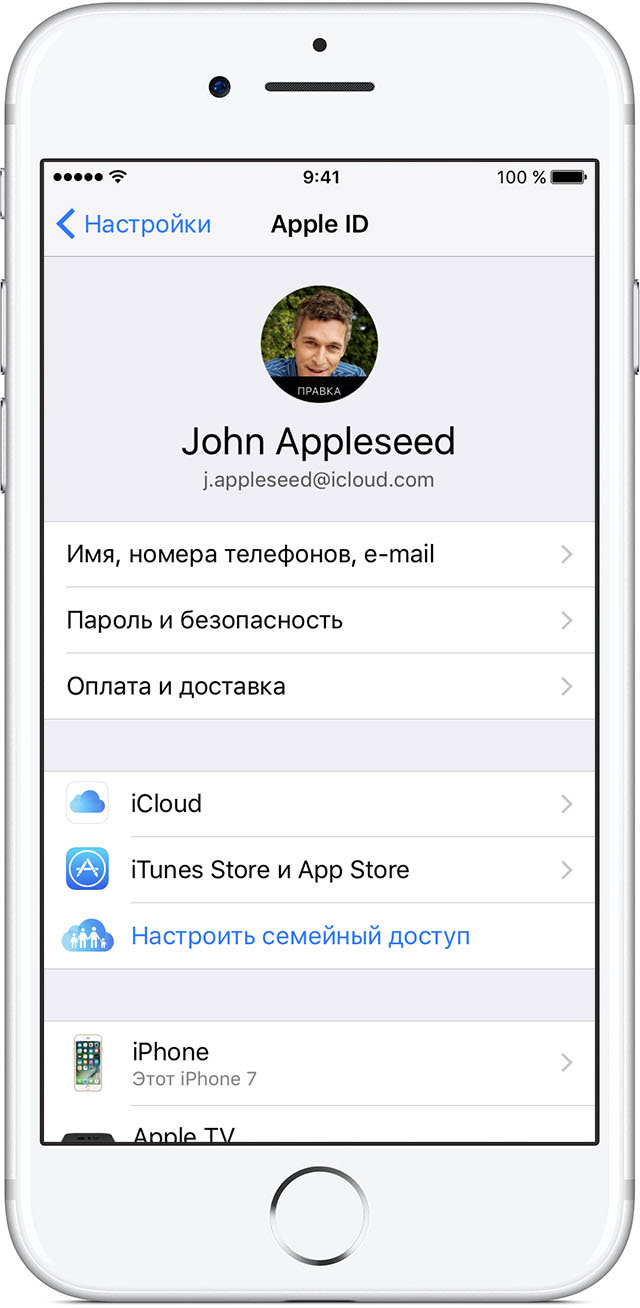
Συνδεθείτε στο iPhone, iPad ή iPod touch
Όταν χρησιμοποιείτε iOS OS 10.3 ή νεότερη έκδοση, μπορείτε να συνδεθείτε στο iCloud, το iTunes Store και App Store, iMessage, FaceTime και άλλες υπηρεσίες της Apple σε ένα μέρος.
- Μεταβείτε στο μενού "Ρυθμίσεις".
- Κάντε κλικ στην επιλογή "Σύνδεση σε [συσκευή]".
- Εισαγάγετε το Apple ID και τον κωδικό πρόσβασης.
Εάν εκτελείτε iOS 10.2 ή παλαιότερη έκδοση, ακολουθήστε τα παρακάτω βήματα για να συνδεθείτε με τις υπηρεσίες της Apple ξεχωριστά.
iCloud
Μεταβείτε στις Ρυθμίσεις\u003e iCloud. Εισαγάγετε το Apple ID και τον κωδικό πρόσβασης.
Μεταβείτε στις Ρυθμίσεις\u003e iTunes Store και App Store. Εισαγάγετε το Apple ID και τον κωδικό πρόσβασης.

iMessage
Μεταβείτε στις Ρυθμίσεις\u003e Μηνύματα και, στη συνέχεια, ενεργοποιήστε την υπηρεσία iMessage. Για να προσθέσετε άλλες διευθύνσεις, κάντε κλικ στην επιλογή "Αποστολή / λήψη".

Facetime
Επιλέξτε Ρυθμίσεις\u003e FaceTime\u003e Το αναγνωριστικό σας Apple για FaceTime. Εισαγάγετε το Apple ID και τον κωδικό πρόσβασης.
Συνδεθείτε σε ένα Mac
Αν έχετε πολλά αναγνωριστικά της Apple, δεν μπορούν να συνδυαστούν.
Πρόσθετες πληροφορίες
Αν χρειάζεστε να μοιραστείτε τις υπηρεσίες της Apple για τα μέλη της οικογένειας, μπορείτε. Η δυνατότητα "Οικογενειακή πρόσβαση" σάς επιτρέπει να μοιράζεστε περιεχόμενο που αγοράζεται από το iTunes Store, το iBooks Store και το App Store με άλλους χρήστες (μέχρι έξι άτομα). Δεν είναι απαραίτητο να δημιουργήσετε έναν κοινόχρηστο λογαριασμό γι 'αυτό.
Αν χρειαστεί να αλλάξετε τις πληροφορίες λογαριασμού σας Apple ID, μπορούμε να σας βοηθήσουμε.
Ημερομηνία δημοσίευσης: 04/20/2017
Αυτό γίνεται μέσω του App Store. Λόγω της απλότητας της καταχώρισης και της μη υποχρέωσης υποβολής πληροφοριών σχετικά με την πιστωτική κάρτα. Στο μέλλον, κατά κανόνα, οι χρήστες χρησιμοποιούν αυτό το αναγνωριστικό για όλες τις άλλες υπηρεσίες και υπηρεσίες της Apple.
Αυτό είναι απολύτως αποδεκτό αν έχετε ένα iPhone. Αλλά εάν έχετε πολλές συσκευές στην οικογένεια ή τους φίλους σας και θέλετε να μοιραστείτε τις εφαρμογές που έχετε αγοράσει, μοιραστείτε φωτογραφίες και χρησιμοποιήστε άλλα πλεονεκτήματα ενός κοινού λογαριασμού. Στη συνέχεια, σε αυτή την περίπτωση, η απλή χρήση ενός αναγνωριστικού της Apple είναι γεμάτη με συνέπειες. Στην καλύτερη περίπτωση, μπορείτε να χάσετε προσωπικές πληροφορίες, στη χειρότερη περίπτωση, να πάρετε μια κλειδαριά στο iPhone σας.
Σε γενικές γραμμές, οι χρήστες δεν γνωρίζουν πολύ καλά τη χρήση του αναγνωριστικού της Apple. Μπορείτε να κρίνετε αυτό πηγαίνοντας στο κοινόχρηστο λογαριασμό iCloud. Μερικοί χρήστες συγχρονίζουν τον τηλεφωνικό κατάλογο, το ημερολόγιό τους ή συνδέουν τη συσκευή με την υπηρεσία "Εύρεση του iPhone μου". Και όχι μόνο η τοποθεσία και οι επαφές σας είναι γνωστές σε όλους τους άλλους συμμετέχοντες, αλλά το τηλέφωνό σας μπορεί επίσης να αποκλειστεί τυχαία ή συγκεκριμένα.
Είναι σημαντικό να γνωρίζουμε ότι:
Το Apple ID δεν καταχωρίζεται αυτόματα για όλες τις υπηρεσίες της Apple. Μπορείτε να δημιουργήσετε πολλαπλά αναγνωριστικά της Apple και να καταχωρίσετε το καθένα με την υπηρεσία που χρειάζεστε.
Μπορείτε να δημιουργήσετε πρόσθετα αναγνωριστικά απευθείας στον ιστότοπο της Apple.
Μπορείτε να χρησιμοποιήσετε διάφορα αναγνωριστικά της Apple σε ένα gadget, το καθένα από τα οποία θα αλληλεπιδρά με καλά καθορισμένες υπηρεσίες που μπορείτε να ορίσετε με μη αυτόματο τρόπο.
Η αλήθεια εδώ είναι οι κανόνες και οι περιορισμοί της.
Ορισμένες υπηρεσίες Apple μπορούν να χρησιμοποιηθούν σε ένα gadget μόνο μία φορά τη φορά. Για παράδειγμα, ένα iPhone μπορεί να δημιουργήσει αντίγραφα ασφαλείας στο iCloud από ένα μόνο αναγνωριστικό της Apple. Δυστυχώς, δεν μπορείτε να διαχωρίσετε ένα αντίγραφο ασφαλείας μεταξύ πολλών λογαριασμών iCloud. Εάν τα δεδομένα σας δεν ταιριάζουν στα κατανεμημένα 5 GB, τότε αγοράστε επιπλέον χρήματα ή στο iTunes.
Ταυτοχρόνως, οι ρυθμίσεις αλληλογραφίας σας επιτρέπουν να χρησιμοποιείτε ταυτόχρονα πολλαπλά γραμματοκιβώτια iCloud.
Ακολουθεί ένας πίνακας συμβατότητας διαφόρων υπηρεσιών ενός Kupertin με ένα ή περισσότερα αναγνωριστικά της Apple.
Αν έχετε πολλές συσκευές, η καλύτερη λύση θα ήταν να δημιουργήσετε μία κοινή για την αγορά περιεχομένου.
Για αντίγραφα ασφαλείας, ωστόσο, θα ήταν προτιμότερο να χρησιμοποιείτε ξεχωριστά αναγνωριστικά της Apple που σας επιτρέπουν να αποθηκεύετε τα δεδομένα gadget στο iCloud. Λίγοι ακόμη λογαριασμοί ταυτότητας της Apple θα έρθουν χρήσιμοι για διάφορους άλλους σκοπούς.
Έτσι, πώς καλύτερο να εξαπλωθούν οι λογαριασμοί ταυτότητας της Apple:
Ενεργοποιήστε έναν κοινόχρηστο λογαριασμό για αγορές σε όλα τα gadget
Συνιστάται να χρησιμοποιείτε ένα αναγνωριστικό της Apple με μια πλατφόρμα πιστωτικής κάρτας, μέσω της οποίας θα γίνονται όλες οι αγορές.
Αυτός ο λογαριασμός πρέπει να είναι ενεργοποιημένος σε όλα τα iPhones και iPad, τα οποία θα επιτρέπουν την πρόσβαση σε όλες τις εφαρμογές που αγοράζονται από οποιοδήποτε οικογενειακό gadget. Επιπλέον, μην ξεχάσετε υπηρεσίες όπως το iTunes Match, η πρόσβαση στην οποία μπορεί επίσης να θέλετε να πάρετε όλο το νοικοκυριό σας, οπότε μην ξεχάσετε να τον ενεργοποιήσετε εκ των προτέρων.
Θα ήθελα να υπενθυμίσω ότι με ένα αναγνωριστικό της Apple είναι δυνατή η χρήση όσων συσκευών θέλετε.
"Ρυθμίσεις" - "iTunes και App Store" - "Apple ID"
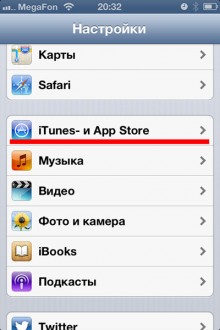
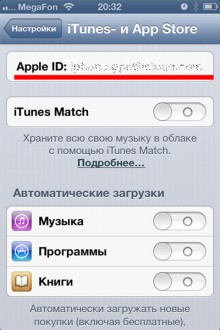
Δημιουργήστε ξεχωριστό λογαριασμό για δημιουργία αντιγράφων ασφαλείας
Αφού δημιουργήσετε ένα ενιαίο αναγνωριστικό της Apple για εφαρμογές, βεβαιωθείτε ότι έχετε δημιουργήσει ένα αναγνωριστικό Apple για backup σε κάθε i-gadget. Αυτό θα αποθηκεύσει όλα τα δεδομένα σας στο σύννεφο και εάν κάτι συμβαίνει σε οποιοδήποτε από τα gadgets, μπορείτε να ανακτήσετε όλα τα δεδομένα με μερικά μόνο κλικ.
Στις ρυθμίσεις iOS, βεβαιωθείτε ότι έχετε καθορίσει τον συγχρονισμό των σελιδοδεικτών και άλλων προσωπικών δεδομένων με το αναγνωριστικό της Apple για αυτό το gadget. Η υπηρεσία iCloud συνδέεται αυτόματα με την υπηρεσία "Εύρεση του iPhone μου". Εάν έχετε πολλές συσκευές συνδεδεμένες στο σύννεφο ταυτόχρονα, τότε έχετε την ευκαιρία να παρακολουθήσετε την τοποθεσία τους.
"Ρυθμίσεις" - "iCloud" - "Uch.zapis"

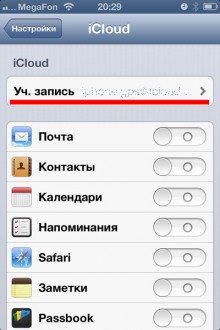


"Ρυθμίσεις" - "iCloud" Ενεργοποιήστε το διακόπτη "Βρείτε ένα iPhone".
Προηγουμένως, το iPhone - ήταν μόνο ένα σημάδι της κατάστασης και της μοναδικότητας. Τώρα τα προϊόντα της Apple δεν χρησιμεύουν μόνο για τη δημιουργία μιας εικόνας, αλλά και για τη βελτίωση της διαπροσωπικής επικοινωνίας, τη διασύνδεση μεταξύ πολλών συσκευών και την πρόσβαση σε αυτές.
Αυτό σημαίνει ότι μπορεί να υπάρχουν αρκετά iPhones, iMacs, MacBooks και αρκετές άλλες συσκευές από την Apple στην ίδια οικογένεια. Και αφήστε τους κακούς κριτικούς να μην γκρινιάζουν για τον φανατισμό και τους υποστηρικτές της φυτείας μήλων.
Συσκευές Η Apple είναι βολική κυρίως λόγω της δυνατότητας τέλειας ολοκλήρωσης μεταξύ των συσκευών. Για παράδειγμα, γράφω μια λίστα με προϊόντα στο "Αγοράστε μια μπατόν" και μετά από ένα λεπτό συγχρονίζεται με το iPhone του συζύγου μου. Ή μπορώ να ρίξω μερικά κλικ μια εντολή για απομακρυσμένη εκτύπωση.
Να απαριθμήσετε τις δυνατότητες του συστήματος μπορεί να είναι άπειρες. Μία δυσκολία παραμένει: η τέλεια ισορροπία θα πρέπει να ρυθμιστεί μία φορά. Για αυτό χρειαζόμαστε τους λογαριασμούς ταυτότητας της Apple.
Πριν δώσετε μια αδιαμφισβήτητη απάντηση στην ερώτηση: "Πόσο χρειάζεται μια Apple ID για μια οικογένεια;" ορολογία.
 Apple ID - το προσωπικό σας αναγνωριστικό στο σύστημα Apple. Αυτό είναι ένα είδος γέφυρας μεταξύ της συσκευής που αγοράσατε και των παρεχόμενων υπηρεσιών. Με την εγγραφή σας στο Apple ID, ο χρήστης μπορεί να κάνει αγορές στο App Store, να κατεβάσει περιεχόμενο από το iTunes Store, να μοιραστεί τα επιτεύγματα με το Κέντρο Game Center, να συγχρονίσει και να μεταφέρει δεδομένα μέσω του iCloud και πολλά άλλα.
Apple ID - το προσωπικό σας αναγνωριστικό στο σύστημα Apple. Αυτό είναι ένα είδος γέφυρας μεταξύ της συσκευής που αγοράσατε και των παρεχόμενων υπηρεσιών. Με την εγγραφή σας στο Apple ID, ο χρήστης μπορεί να κάνει αγορές στο App Store, να κατεβάσει περιεχόμενο από το iTunes Store, να μοιραστεί τα επιτεύγματα με το Κέντρο Game Center, να συγχρονίσει και να μεταφέρει δεδομένα μέσω του iCloud και πολλά άλλα.
 - Ένα εικονικό σύννεφο που αποθηκεύει πληροφορίες από τη συσκευή σας και είναι σε θέση να μεταφέρει δεδομένα σε άλλα gadget σε πραγματικό χρόνο. Στην ελεύθερη πρόσβαση του κάθε χρήστη είναι 5 GB. Για παράδειγμα, μπορείτε να μεταφέρετε φωτογραφίες, επαφές, συγχρονισμό ημερολογίων και άλλες εγγραφές σε όλες τις συσκευές.
- Ένα εικονικό σύννεφο που αποθηκεύει πληροφορίες από τη συσκευή σας και είναι σε θέση να μεταφέρει δεδομένα σε άλλα gadget σε πραγματικό χρόνο. Στην ελεύθερη πρόσβαση του κάθε χρήστη είναι 5 GB. Για παράδειγμα, μπορείτε να μεταφέρετε φωτογραφίες, επαφές, συγχρονισμό ημερολογίων και άλλες εγγραφές σε όλες τις συσκευές.
Υποθέστε λοιπόν ότι υπάρχει ένα συγκεκριμένο ζεύγος: η Αλυονουσκάκα και η Ιβανουσκά. Ο καθένας έχει ένα iPhone και iPad, καθώς και ένα iMac για δύο. Αυτές είναι πέντε συσκευές της Apple.
Από προεπιλογή, δεν μπορούν να συσχετιστούν περισσότερες από 5 συσκευές με ένα μόνο αναγνωριστικό της Apple. Αυτός είναι ο περιορισμός του συστήματος.
Εάν συνδεθείτε όλες τις συσκευές σε ένα αναγνωριστικό της Apple, τότε θα αντιμετωπίσουμε το γεγονός ότι τα διαθέσιμα 5 GB μνήμης θα εξαντληθούν γρήγορα και η οικογένεια δεν θα μπορέσει να χρησιμοποιήσει πλήρως τη λειτουργικότητα του iMessage και του Face Time. Δεν υπάρχει λόγος για εμπιστευτικότητα των πληροφοριών: όλα τα έγγραφα, η αλληλογραφία, τα ημερολόγια και οι σημειώσεις θα είναι ανάμεικτες.

Κάθε άτομο χρειάζεται τη δική του γωνιά της ειρήνης: προσωπικά έγγραφα, μουσική, αλληλογραφία, συναντήσεις και εκδηλώσεις. Για το σκοπό αυτό είναι δυνατή η δημιουργία πολλών λογαριασμών Apple ID και iCloud. Επίσης, ο διαχωρισμός του περιεχομένου συμβάλλει στον διαχωρισμό της βιβλιοθήκης του iTunes.
Κοινόχρηστο αναγνωριστικό της Apple για το App Store και το iTunes Store
Η δημιουργία ενός μοναδικού αναγνωριστικού της Apple για το App Store θα εξοικονομήσει χρήματα στον οικογενειακό προϋπολογισμό. Οι αγορές επισυνάπτονται στο αναγνωριστικό της Apple και είναι διαθέσιμες για λήψη σε όλες τις συσκευές που είναι συνδεδεμένες σε αυτήν.
Για παράδειγμα: [προστατευμένο με ηλεκτρονικό ταχυδρομείο]

- Συνδεθείτε στο γενικό αναγνωριστικό της Apple και στις πέντε συσκευές:
Εφαρμογή ρυθμίσεων -\u003e iTunes Store, App Store -\u003e Εισαγάγετε στοιχεία σύνδεσης και κωδικό πρόσβασης
Μπορείτε επίσης να εγκαταστήσετε αυτόματη λήψη της εφαρμογής από το λογαριασμό. Δηλαδή, ανεξάρτητα από την εφαρμογή που ένας άλλος χρήστης μεταφορτώνει - θα εμφανίζεται στη συσκευή σας. Οι ρυθμίσεις για αυτόματη λήψη μπορούν επίσης να βρεθούν στο μενού "iTunes Store, App Store".
Εξατομίκευση δεδομένων χρησιμοποιώντας το αναγνωριστικό της Apple
Ρύθμιση IPhone και iPad
Τώρα προχωράμε στην κατανομή προσωπικών δεδομένων για κάθε μέλος / συσκευή οικογένειας. Στο παράδειγμά μας, κάθε μέλος της οικογένειας έχει ένα iPhone και ένα iPad. Έτσι ένα επιπλέον Apple ID για Alyonushka και ένα ακόμη για Ivanuvka. Καταχωρούμε δεδομένα σε ένα παρόμοιο πεδίο στο iPhone και το iPad.
Συμφωνείτε εύκολα όταν τα δεδομένα από το smartphone σας συγχρονίζονται με τις πληροφορίες που υπάρχουν στο tablet. Στην πραγματικότητα, μοιάζει με αυτό: έγραψα μια σημείωση σχετικά με το iPhone στο δρόμο, άνοιξε Σελίδες στο σπίτι στο iPad - εδώ είναι δικό μου!

1) Προσωπικά αρχεία, έγγραφα, επαφές, φωτογραφίες και πληροφορίες χρέωσης
1. Δημιουργήστε 2 πρόσθετα αναγνωριστικά της Apple στο iCloud μενού (εφαρμογή ρυθμίσεων).
Για παράδειγμα: [προστατευμένο με ηλεκτρονικό ταχυδρομείο] και [προστατευμένο με ηλεκτρονικό ταχυδρομείο]
2. Στη συνέχεια, κατά την κρίση του, ενεργοποιήστε τα ρυθμιστικά:
- επαφές, συμβάντα ημερολογίου, υπενθυμίσεις, σημειώσεις και έγγραφα
- σελιδοδείκτες, λίστα ανάγνωσης και ιστορικό από το πρόγραμμα περιήγησης Safari
- κωδικούς πρόσβασης και πληροφορίες χρέωσης (keychain)
- βιβλιάριο
- πλήρης δημιουργία αντιγράφων ασφαλείας συσκευών
2) Ρυθμίστε το iMessage
1. Εισαγάγετε το προσωπικό σας αναγνωριστικό της Apple (στο παράδειγμά μας [προστατευμένο με ηλεκτρονικό ταχυδρομείο] και [προστατευμένο με ηλεκτρονικό ταχυδρομείο] ).
2. Στο iPhone στο πεδίο " ξεκινήστε μια συνομιλία με»Σημειώστε τον αριθμό τηλεφώνου
3. Στο iPad - καθορίστε τη διεύθυνση ηλεκτρονικού ταχυδρομείου.
4. Στην ενότητα " τη διεύθυνση ηλεκτρονικού ταχυδρομείου σας για το iMessage»Σημειώστε τον αριθμό ηλεκτρονικού ταχυδρομείου και τον αριθμό τηλεφώνου (και για τις δύο συσκευές). Στη συνέχεια, τα μηνύματα θα αντιγραφούν τόσο στο iPad όσο και στο iPhone.
Περισσότερες διευθύνσεις ηλεκτρονικού ταχυδρομείου μπορούν να προστεθούν στον ιστότοπο της Apple. Συνδεθείτε στο σύστημα. Κάντε κλικ στην επιλογή Προσθήκη διεύθυνσης email. Το επιβεβαιώνουμε μέσω του συνδέσμου στο ηλεκτρονικό ταχυδρομείο. Όλα
3) Διαμορφώστε το FaceTime
Η διαδικασία είναι παρόμοια με το iMessage. Παράρτημα " Ρυθμίσεις »-\u003e FaceTime -\u003e Apple ID
4) Διαμορφώστε το Κέντρο παιχνιδιών
Θα χρειαστούμε και πάλι προσωπικά αναγνωριστικά της Apple. Εφαρμογή Ρυθμίσεις -\u003e Κέντρο παιχνιδιών -\u003e Apple ID.
Ρύθμιση IMac
Στο παράδειγμά μας, οι Alyonushka και Ivanaska χωρίζουν ένα iMac για δύο. Λύστε το πρόβλημα του προσωπικού χώρου με δύο λογαριασμούς.

Για να δημιουργήσετε νέο λογαριασμό, μεταβείτε στην εφαρμογή "Ρυθμίσεις συστήματος" -\u003e "Χρήστες και ομάδες" και κάντε κλικ στο "συν" στην κάτω αριστερή γωνία.
Για παράδειγμα: Alyonych και Ivanovich
1) Τώρα μπορούμε βιβλιοθήκη πολυμέσων - Κάθε χρήστης θα έχει τη δική του συλλογή μουσικής, εφαρμογών και αρχείων βίντεο.
Για παράδειγμα: iTunes Vanya και iTunes Alain.
2) Ρύθμιση αγορών στο App Store στο iMac να περάσει app store. Εισαγάγετε έναν κοινόχρηστο λογαριασμό: [προστατευμένο με ηλεκτρονικό ταχυδρομείο]
3) Δεδομένα κλειδιού και iCloud στο κατάλληλο μενού. Για κάθε επιφάνεια εργασίας η διεύθυνσή σας:
y / s Ivanushka - [προστατευμένο με ηλεκτρονικό ταχυδρομείο]
y / s Alyonushka - [προστατευμένο με ηλεκτρονικό ταχυδρομείο]
Σημειώστε ότι η λειτουργία "Εύρεση Mac" μπορεί να είναι μόνο μία φορά και επομένως μόνο σε έναν λογαριασμό.
- Ρύθμιση IMessage
Ρυθμίστε το λογαριασμό iMessage στην ίδια την εφαρμογή. iMessage -\u003e Μηνύματα -\u003e Ρυθμίσεις -\u003e Λογαριασμοί -\u003e Apple ID
Μετά από όλους τους χειρισμούς, σκουπίστε τον ιδρώτα από το μέτωπό του και απολαύστε. Και οι πέντε συσκευές έχουν επιτύχει τέλεια ισορροπία.